- Возврат платежа
- Загрузка эквайринговых платежей в 1С
- Использование CSS стилей для формы оплаты
- Использование библиотеки PayKeeper в собственном Android-приложении
- Локализация страницы оплаты
- Получение информации о платежах при помощи JSON API
- Получение информации о подключенных платежных системах с помощью JSON API
- Пример кода для языка Go
- Пример кода для языка Java
- Пример кода для языка JavaScript (jQuery)
- Пример кода для языка Node.js
- Пример кода для языка Perl
- Пример кода для языка PHP
- Пример кода для языка Python
- Пример кода для языка Ruby
- Пример формирования произвольного чека по API
- Товары в чеке 54-ФЗ
- Холдирование средств
- Отправка счёта 1С
- Использование ApplePay, SamsungPay, GooglePay в приложении
- Генерация QR-кода
Загрузка эквайринговых платежей в 1С
Данная статья содержит подробную пошаговую инструкцию по загрузке эквайринговых платежей из личного кабинета платёжной платформы PayKeeper в программу 1С:Предприятие 8.3, Конфигурация «Бухгалтерия предприятия», редакция 3.0. Инструкция предназначена для бухгалтеров, операторов и других сотрудников, работающих с учетной системой 1С и платёжными данными интернет-эквайринга.
Файлы для скачивания
- Специальный обработчик — скачать расширение
Поддерживаемые версии
- 1С:Предприятие 8.3, Конфигурация «Бухгалтерия предприятия», редакция 3.0.
Содержание инструкции
- Выгрузка реестра платежей из личного кабинета PayKeeper.
- Загрузка данных в 1С с помощью обработки.
- Финальное оформление документа в 1С.
1. Выгрузка реестра платежей из личного кабинета PayKeeper
Сначала необходимо получить реестр эквайринговых платежей из личного кабинета PayKeeper. Для этого выполните следующие действия:
1.1. Откройте ваш личный кабинет PayKeeeper, используя адрес вида «https://*****.server.paykeeper.ru/login».
1.2. Далее перейдите во вкладку «Платежи» — здесь отображаются все поступившие оплаты от клиентов. Перед скачиванием важно указать период, за который вы хотите получить данные. Установите даты начала и окончания периода в соответствующих полях.
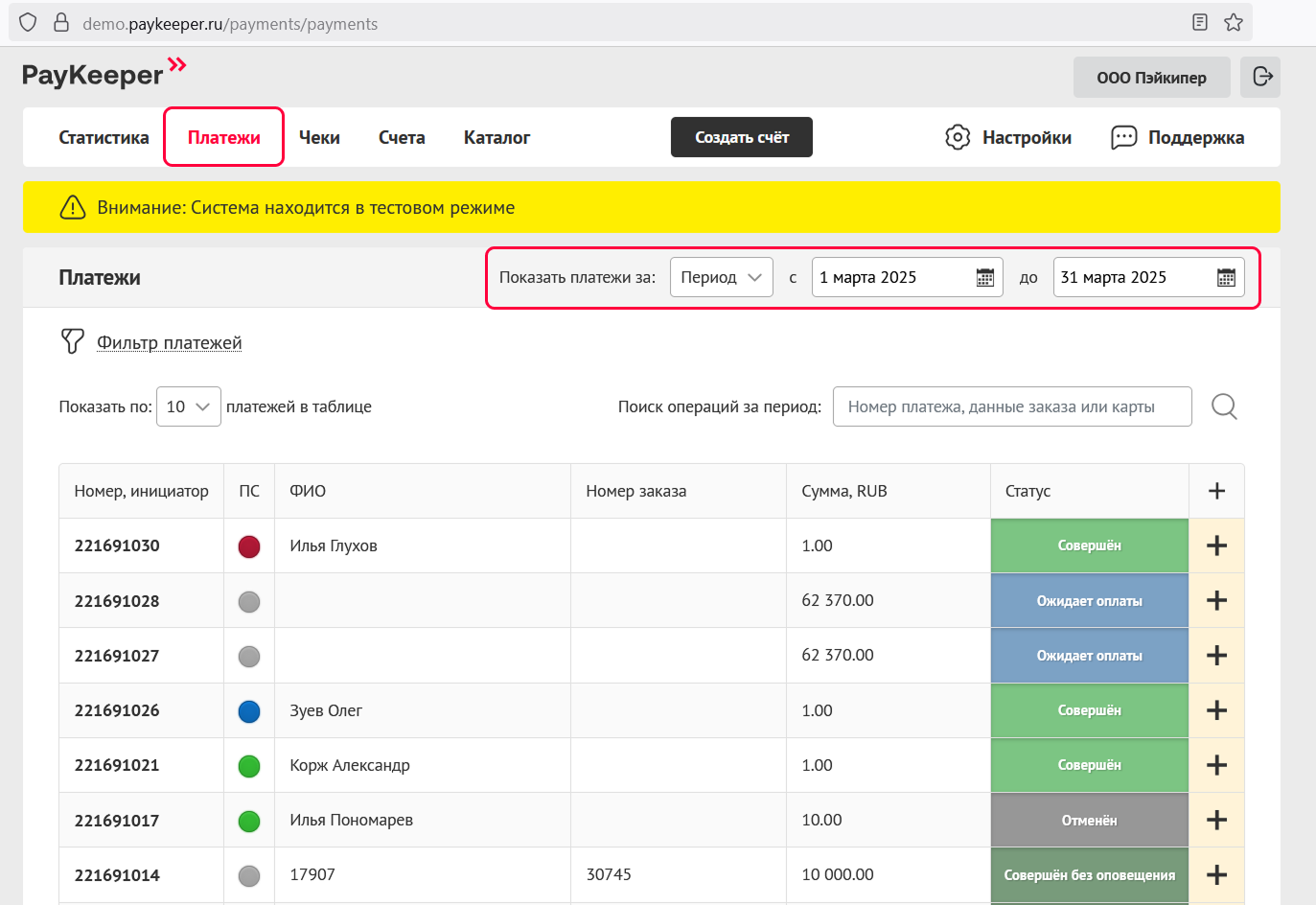
1.3. Затем откройте раздел «Фильтры», чтобы уточнить, какие типы платежей должны попасть в отчёт. Рекомендуется отметить следующие статусы:
- Совершён.
- Совершён без оповещения.
- Получен.
- Возвращён клиенту.
- Частично возвращён клиенту.
Эти фильтры позволяют получить наиболее полную информацию по операциям, включая возвраты и нестандартные транзакции.
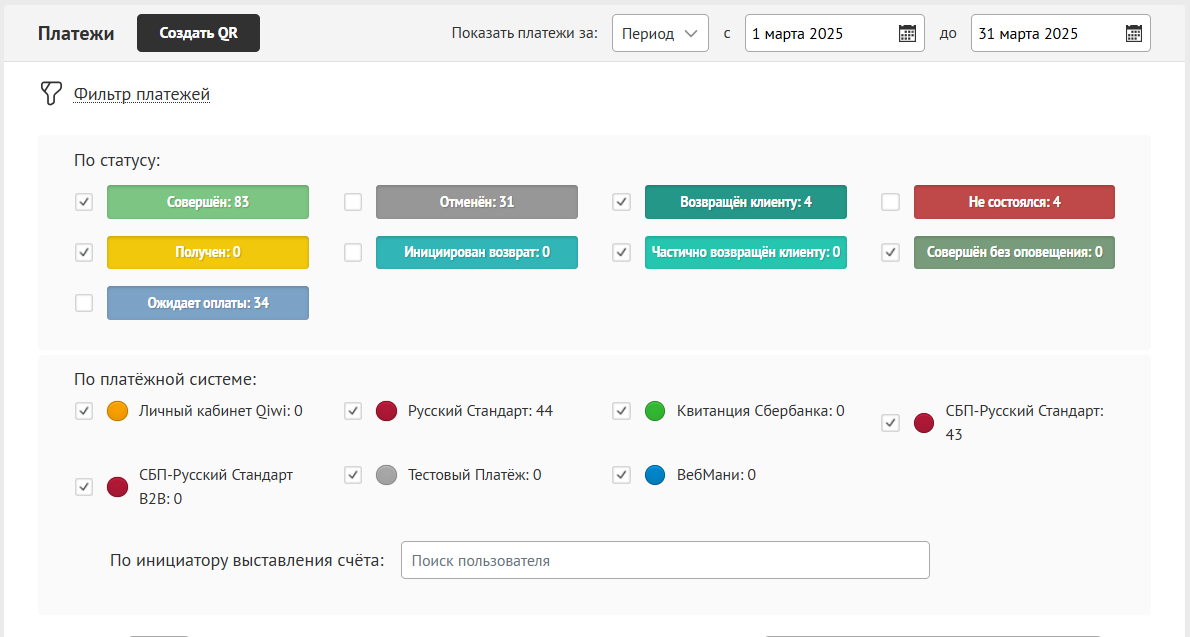
1.4. После применения фильтров пролистайте таблицу до самого конца и нажмите кнопку «Скачать реестр платежей». Файл будет сохранен в формате .csv в указанном вами месте.
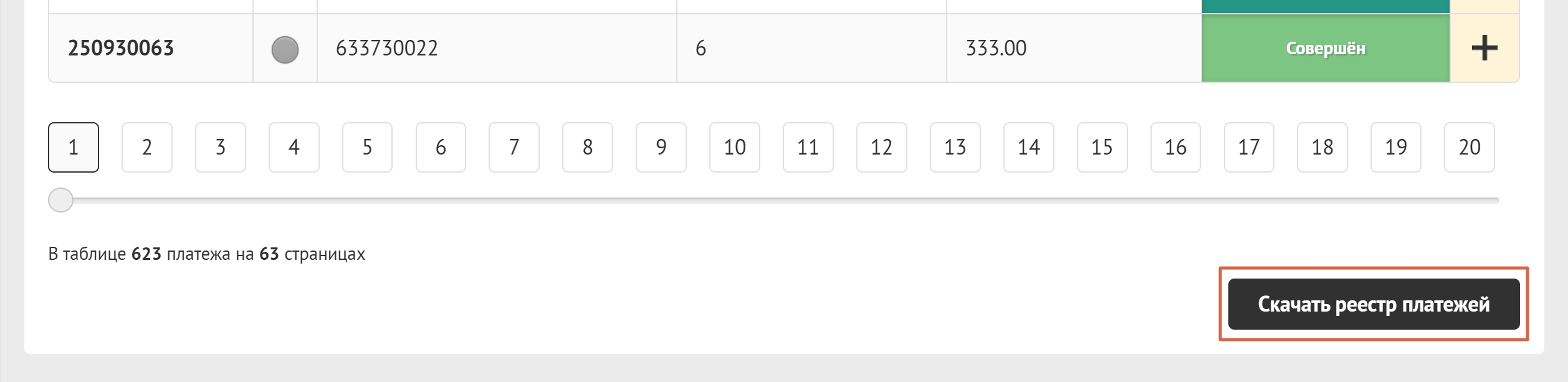
2. Загрузка данных в 1С с помощью обработки
2.1. Скачайте архив специального обработчика по ссылке здесь. Распакуйте архив. В нём содержится два файла: файл самого обработчика и файл для хранения его настроек config.txt. Важно: обработка корректно работает только в тонком клиенте 1С.
2.2. Откройте тонкий клиент 1С. В правом верхнем углу интерфейса нажмите на иконку открытия файлов, затем выберите пункт «Файл» и нажмите кнопку «Открыть» для выбора файла обработчика. Для удобства файл обработчика можно переименовать. В нашем примере он называется «ЗагрузкаОтчетаИзExcel».
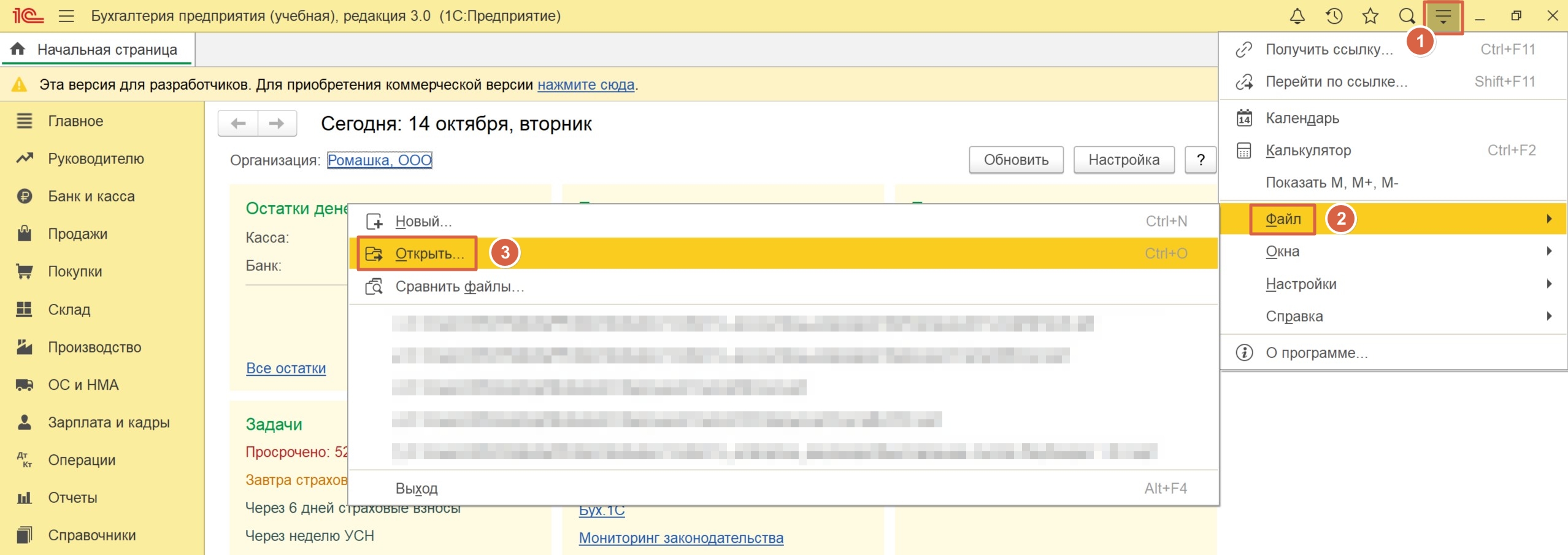
2.3. После запуска обработки перед вами откроется окно под названием «Загрузка отчёта из Excel». Будет сразу предложено выбрать файл конфигурации расширения дла загрузки настроек. Выберите config.txt.
2.4. Далее в этом окне откройте вкладку «Настройки» и заполните поля.
- Номер столбца начала корзины. Откройте файл выгрузки PK и подсчитайте с какого порядкового номера столбца начинается корзина. Укажите номер в этом поле.
- Начальная строка. Можно оставить 2 без изменений, так как первой строкой обычно идут наименования столбцов.
- Статус платежа. Укажите номер столбца статуса.
- Платёжная система. Укажите номер столбца платёжной системы.
- Дата продажи. Укажите номер столбца даты продажи.

- Платёжные системы. В этой таблице можно определить вид оплат из справочника 1С для каждого способа оплат из файла выгрузки PK.
Нажмите кнопку «Сохранить» для применения изменений. Откроется окно выбора файла для сохранения настроек. Выберите config.txt для пересохранения.
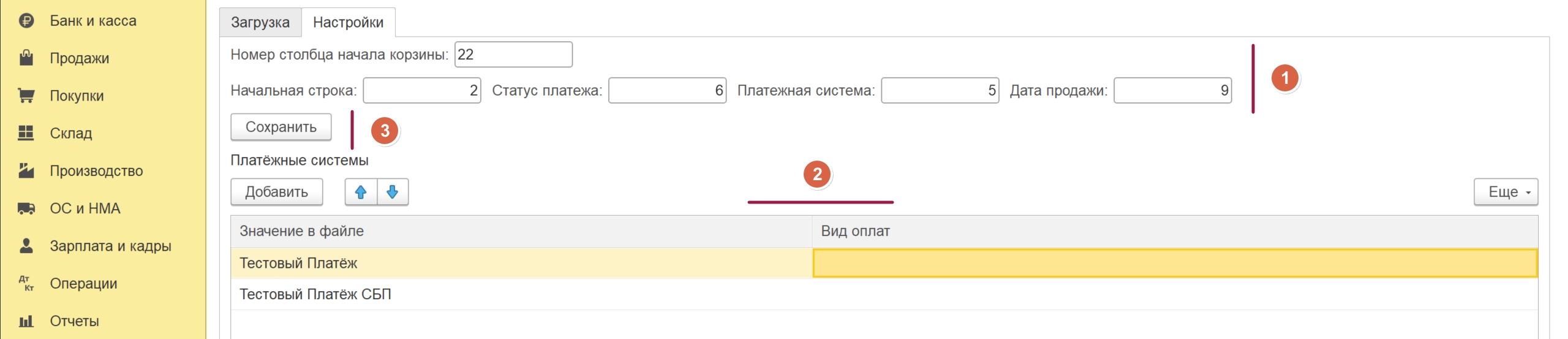
2.5. Откройте вкладку «Загрузка». В этой вкладке укажите путь к файлу выгрузки, который вы ранее скачали из личного кабинета PayKeeper (далее файл выгрузки PK). Для этого в поле «Путь к файлу» кликните по иконке трёх точек и в появившемся окне выберите файла выгрузки PK. Далее нажмите кнопку «Прочитать файл». Начнётся процесс считывания файлв с ползунком прогресса чтения. После считывания файла в окне отобразится таблица с платежами. Убедитесь, что данные подгрузились корректно. По умолчанию колонка «Номенклатура в файле» соответствует столбцу наименования товара в файле выгрузки PK. Колонка «Номенклатура» соответствует Справочнику «Номенклатура» в 1С. Обращаем ваше внимание, что необходимо предварительно создать нужные позиции Номенклатуры в данном справочнике. Если необходимо, то вы можете выбрать другую номенклатуру из вашего справочника. В процессе считыввания вам будет предложено создать Номенклатуру, которая отсутствует в вашем справочнике.
Примечание. Если вы хотите, чтобы наименования товаров или услуг определялись автоматически, рекомендуем перед продажей заранее заполнить каталог в личном кабинете PayKeeper. Наименование товара или услуги в Каталоге личного кабинета PayKeeper должно полностью совпадать с наименованием Номенклатуры из Справочника 1С. При создании счёта на оплату выбирайте позиции из каталога, чтобы система подставляла нужные значения в выгрузку.
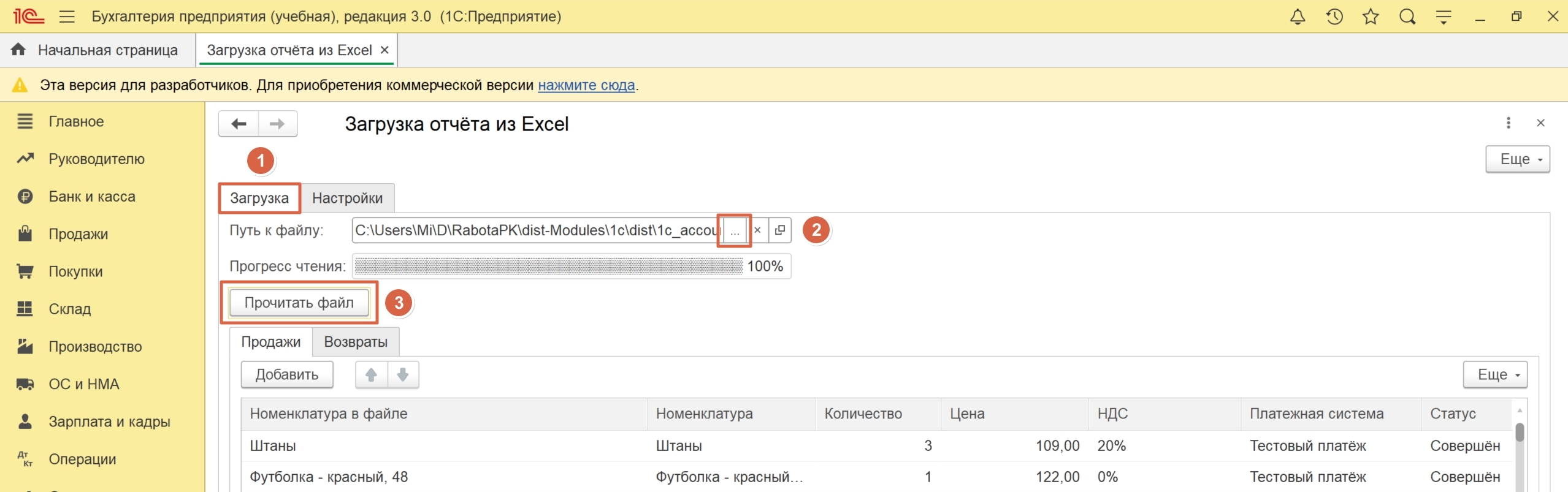
2.7. Далее необходимо создать новый пустой «Отчёт о розничных продажах», в который будет загружена информация. Для этого разверните поле «Отчет», кликнув на поле или нажав на иконку стрелки, и создайте новый отчёт кнопкой «+».

2.8. В появившемся окне выберите нужный тип документа, например, «Розничный магазин», и нажмите «Выбрать».
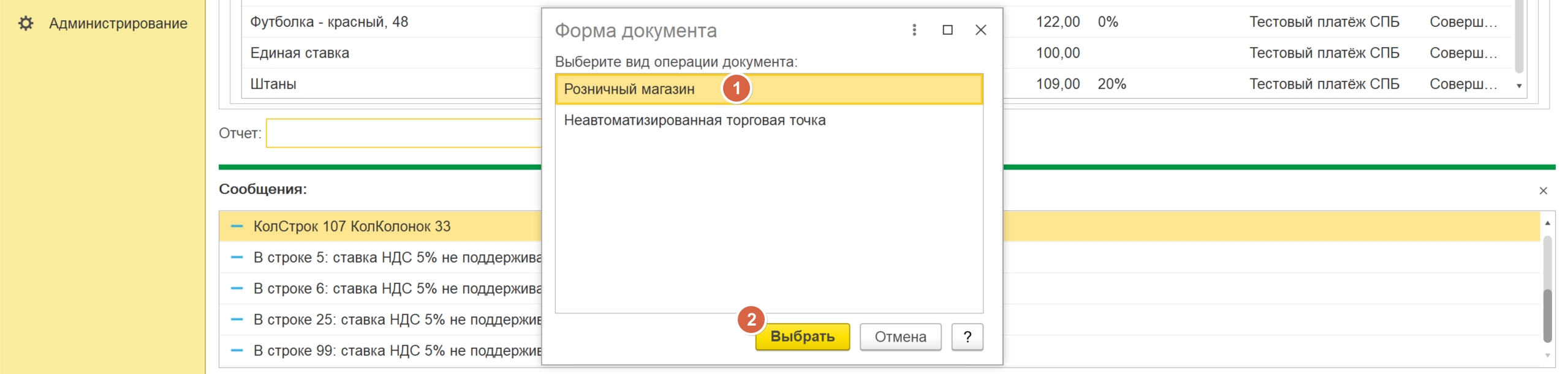
2.9. После этого внизу таблицы появится новый пустой отчёт. Нажмите на него правой кнопкой мыши и выберите пункт «Изменить».
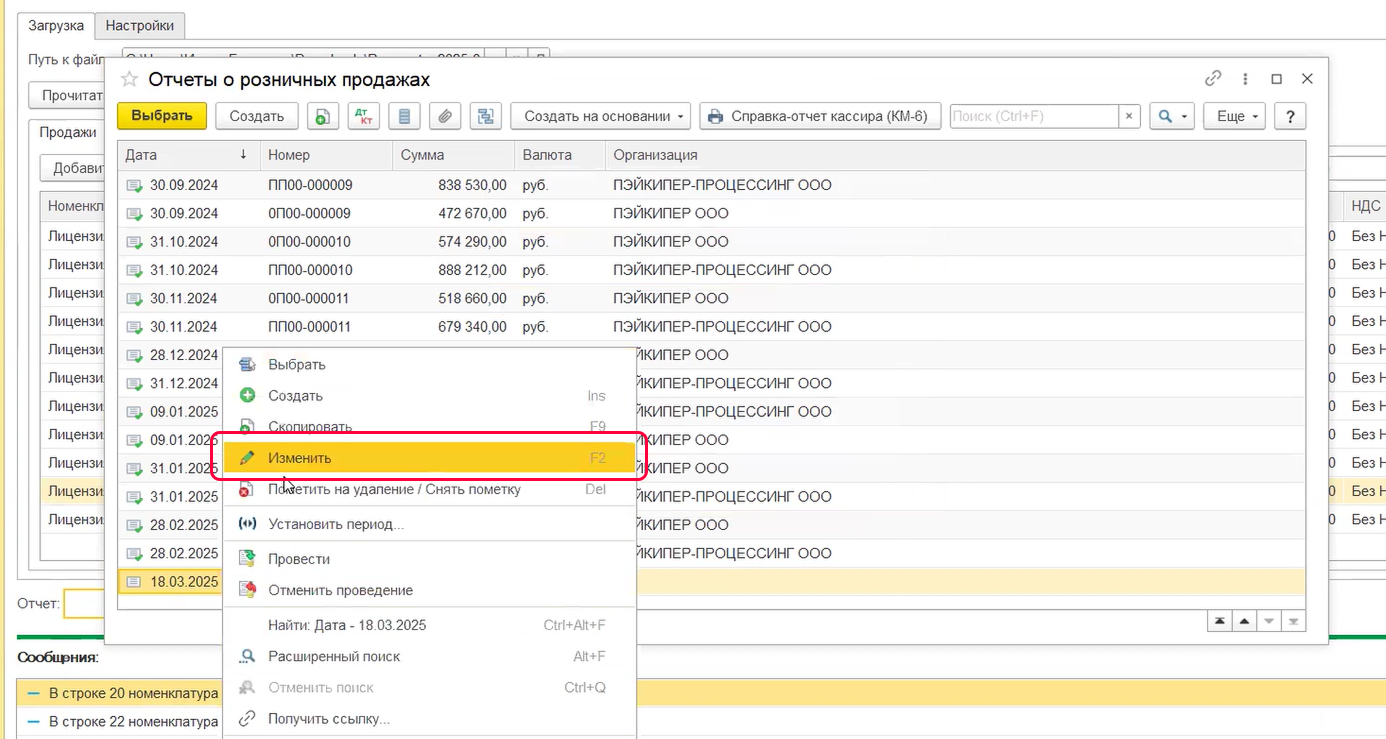
2.10. В открывшемся окне укажите организацию, на которую будут оформлены продажи, а также при необходимости скорректируйте дату создания и другие параметры. Нажмите кнопку «Записать» и закройте окно.
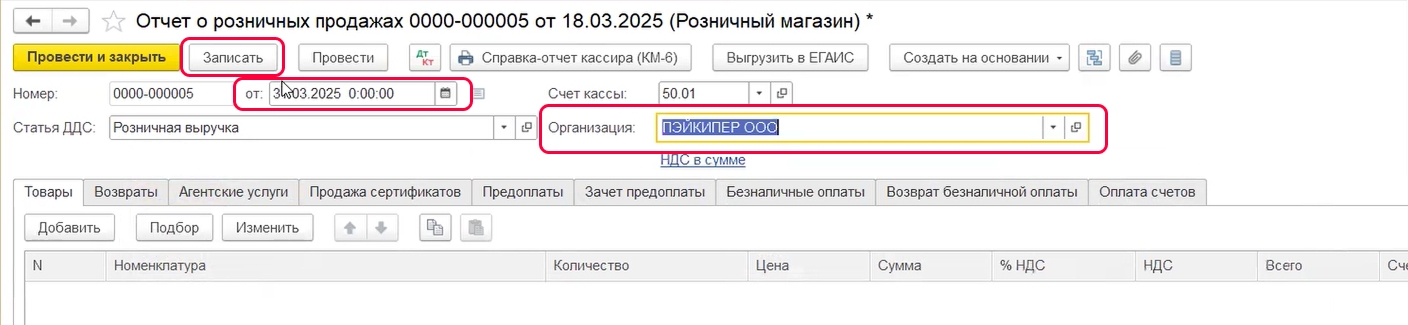
2.11. Убедитесь, что выбран именно тот отчёт, который вы только что создали. Вернитесь в окно обработки и нажмите кнопку «Загрузить».

2.12. В нижней части окна будет отображаться системное сообщение, которое проинформирует вас об успешности загрузки или наличии ошибок. О завершении импорта будет свидетельствовать сообщение: «Данные успешно загружены». Если какие-либо поля были заполнены некорректно или не до конца, программа выдаст соответствующее уведомление.
Обратите внимание: данные по возвратам могут не подгружаться автоматически. В таком случае потребуется внести эти данные вручную. Откройте исходный Excel-файл и отфильтруйте строки с возвратами. Затем вручную заполните соответствующие столбцы в обработке 1С — «Номенклатура», «Количество», «Цена», а также «НДС», если он используется. После завершения работы с таблицей нажмите кнопку «Загрузить» повторно. Если появится окно с предупреждением «Табличные части документа будут очищены. Продолжить?» — выберите «Да». Это подтверждение позволит программе перезаписать ранее введенные данные.
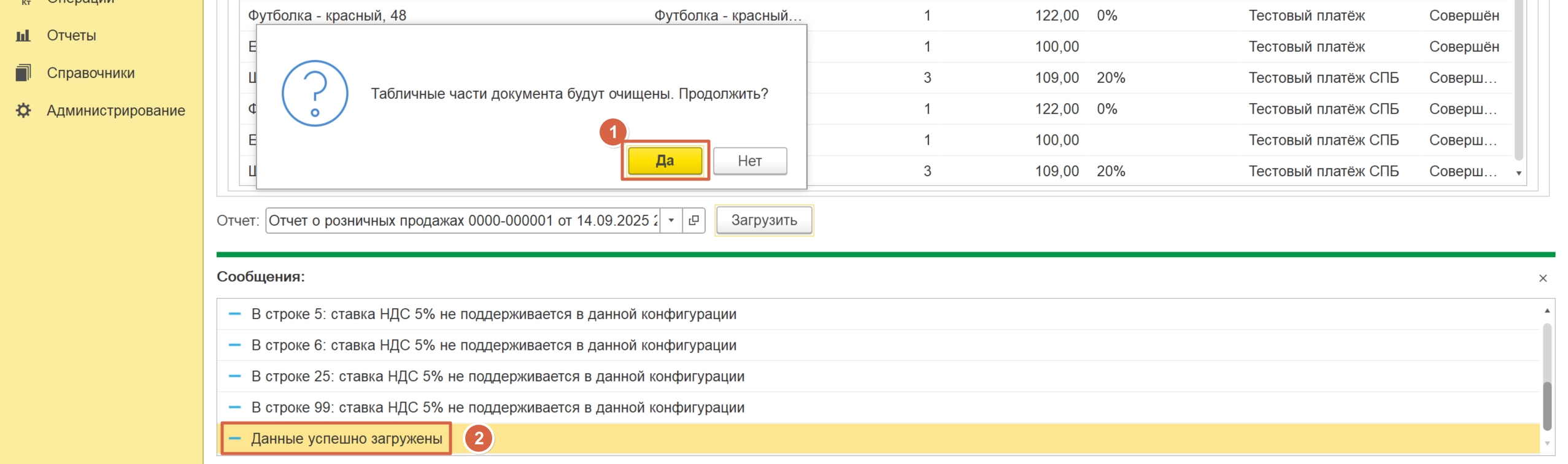
3. Финальное оформление документа в 1С
Когда отчёт успешно загружен, необходимо его окончательно оформить и провести. Для этого в интерфейсе 1С перейдите в раздел «Продажи», затем выберите пункт «Розничные продажи».
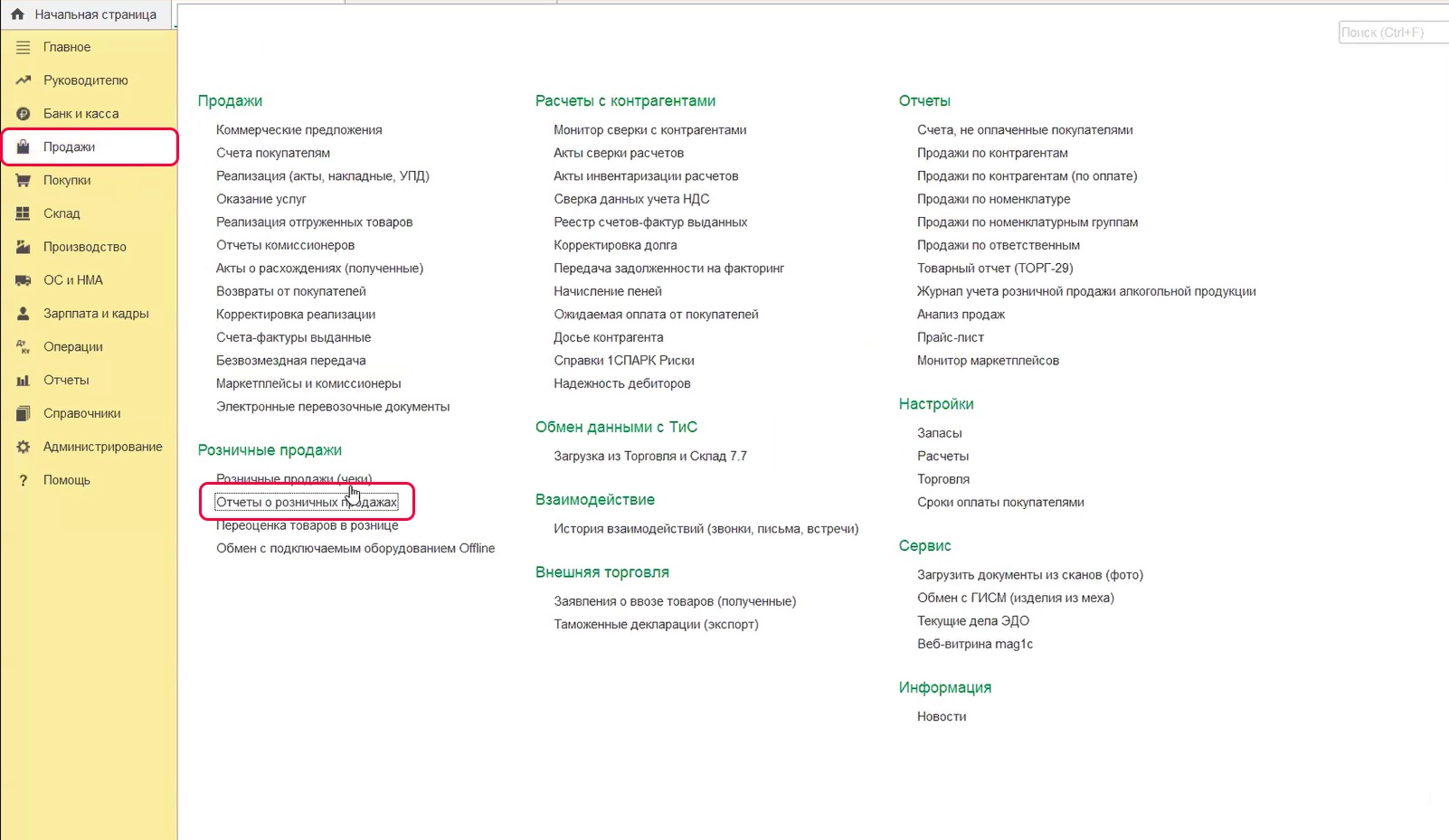
После этого откройте подраздел «Отчёт о розничных продажах» и выберите нужный отчёт.
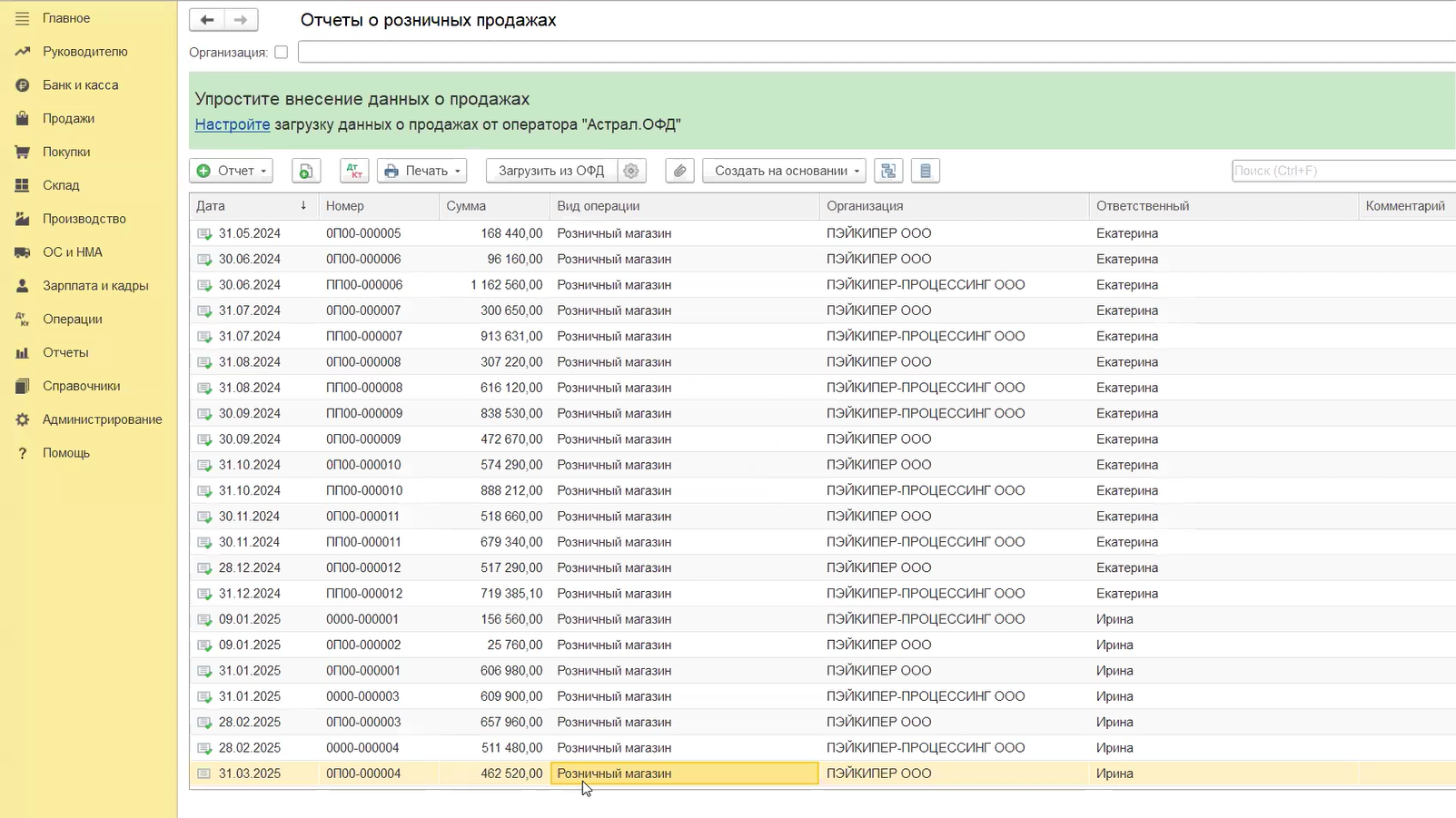
В нижней части таблицы вы увидите документ, который был создан и заполнен на предыдущем этапе. Откройте его и проверьте все вкладки, включая:
— Товары
— Возвраты
— Безналичные оплаты
— Возврат безналичной оплаты
Важно отметить, что документ «Отчёт о розничных продажах» в стандартной конфигурации 1С (без использования обработчика, про работу которого рассказывается в этой статье) работает только с товарами, без использования обработчика загрузить услуги на вкладке «Продажи» и «Возвраты» нельзя.
Если вы продаете не только товары, но и услуги, то при отражении возвратов услуг на вкладке «Возвраты» у вас будет не заполнена графа «Счета учёта». Это вызвано тем, что документ «Отчёт о розничных продажах» базово предназначен для возвратов товаров, которые должны вернуться в бухгалтерский учёт в количественном измерении и быть оприходованы на соответствующем счёте, и не предназначен для возврата услуг. Если оставить графу незаполненной, то документ «Отчёт о розничных продажах» не будет проведён. Для решения данной проблемы мы в графе «Счета учёта» указываем забалансовый счёт и убираем дату возврата. Это является нашим выходом из ситуации, рекомендовать данный способ как единственно верный мы не можем.
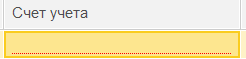
Убедитесь в корректности всех данных. Если информация заполнена верно, нажмите кнопку «Провести и закрыть», чтобы завершить оформление документа и отразить его в учёте.
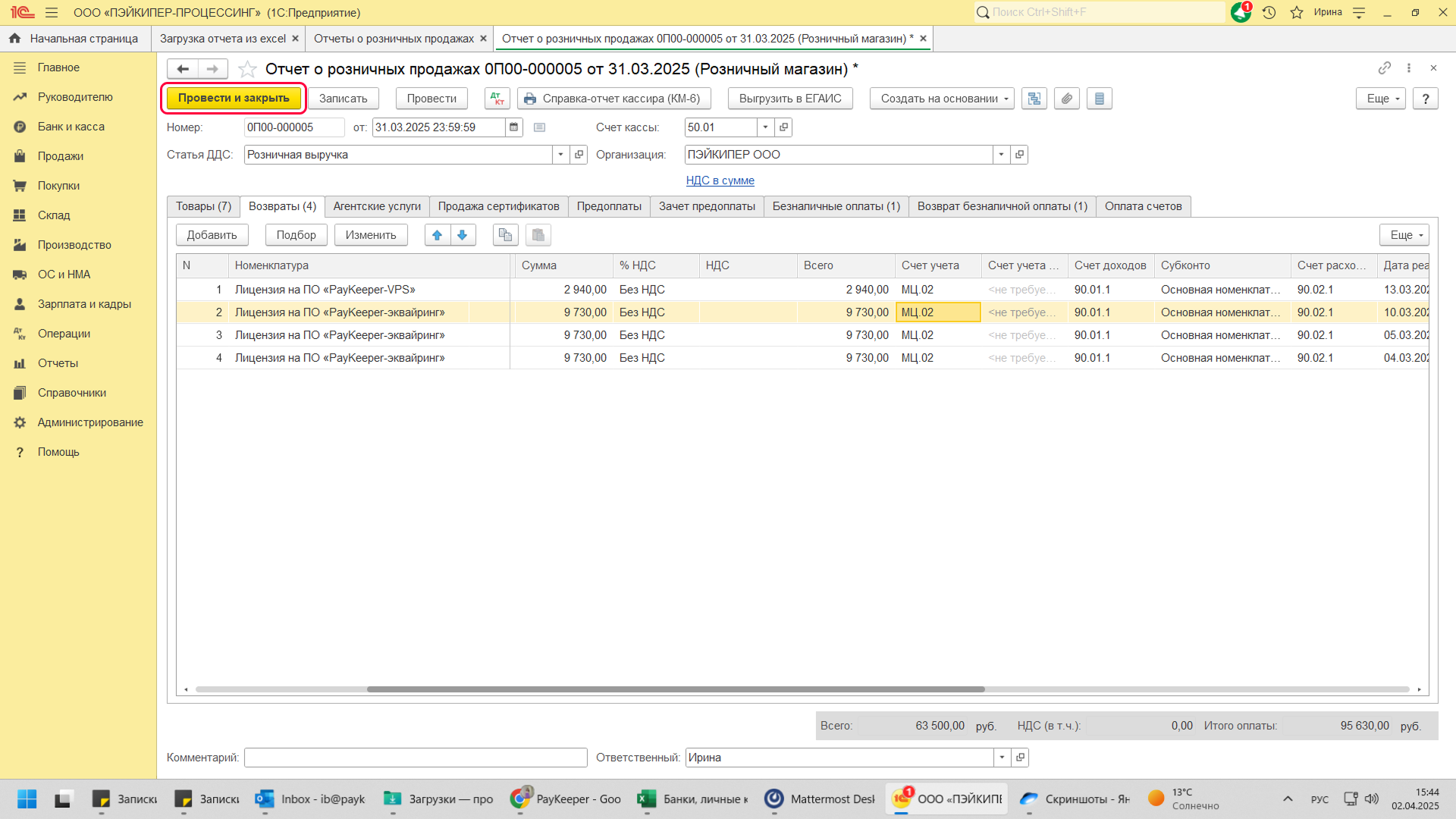
Менеджер перезвонит вам и расскажет про детали подключения